Win7系统使用时间长了,总会有很多垃圾文件。这些垃圾文件不仅占用电脑空间,还会影响系统的运行速度。因此,让我们了解一下简单的Win7减肥方法,因为很多人对此一无所知。如果你不知道,请看看小编整理的Win7减肥方案!
以下是安装Win7的磁盘盘符,如果安装Win7到其他盘符,则用其他盘符代替C盘。
1.删除休眠文件hiberfil.sys:开始菜单,作为管理员操作cmd.exe打开命令行窗口,然后输入:powercfg-hoff按回车。注意,似乎没有反应,似乎没有执行命令。事实上,win7的休眠功能在按回车后已经被取消。可以取消隐藏并直接删除C盘中的hiberfil.sys残留隐藏文件。
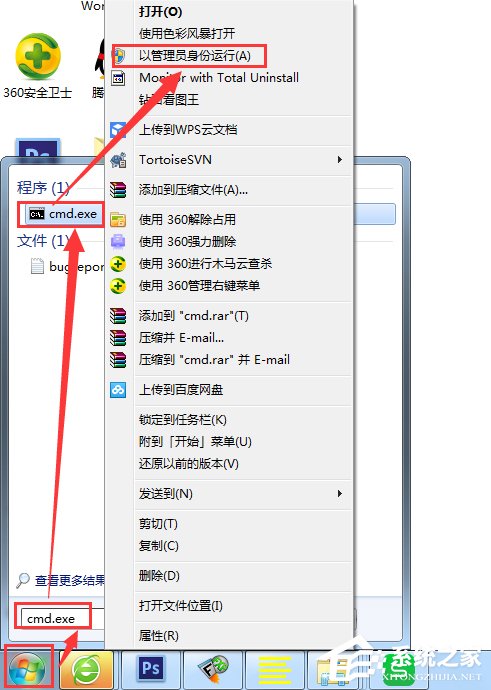
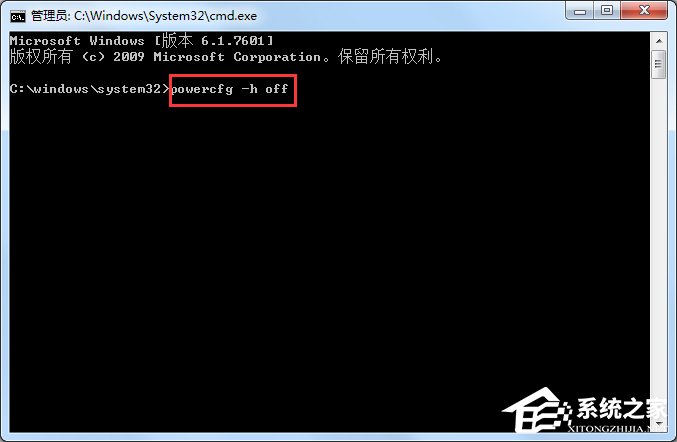
2. 将虚拟内存储存在另一个分区的pagefile.sys.。必须在C盘以外进行设置,并且必须指定一个大小,该大小应为Ram物理内存大小的1.5倍。(设置虚拟内存的方法:在控制面板-经典视图中点击系统,点击左侧高级系统设置,点击第一个设置(性能),然后点击高级,点击虚拟内存中的变更。记得删除C盘的pagefile.sys文件,可能是隐藏的。请选择文件夹选项,不要隐藏系统文件。
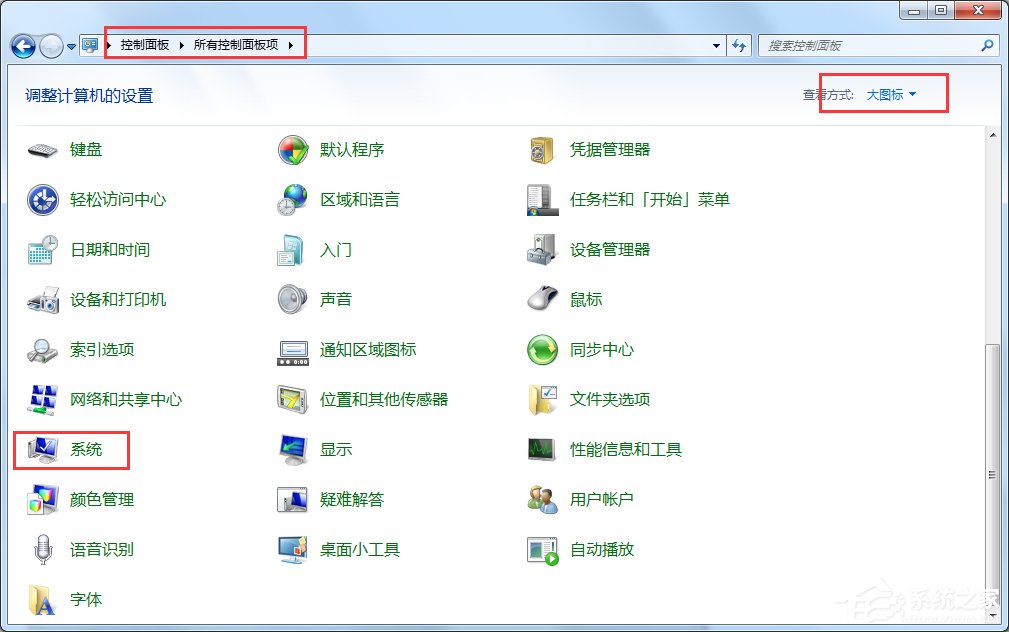
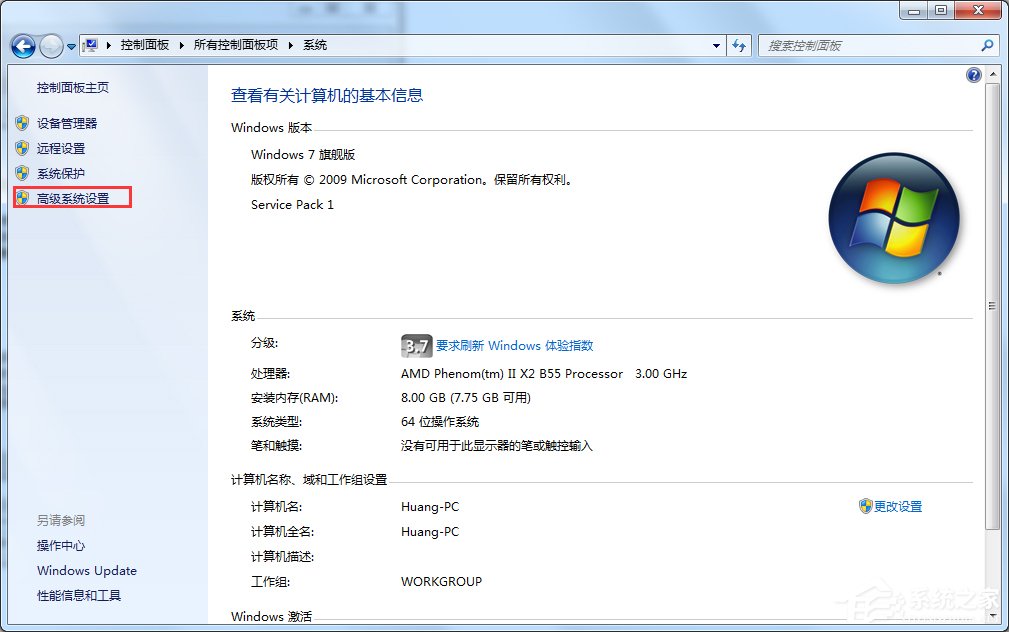
3.直接删除C:/windows/prefetch文件夹中的所有文件。
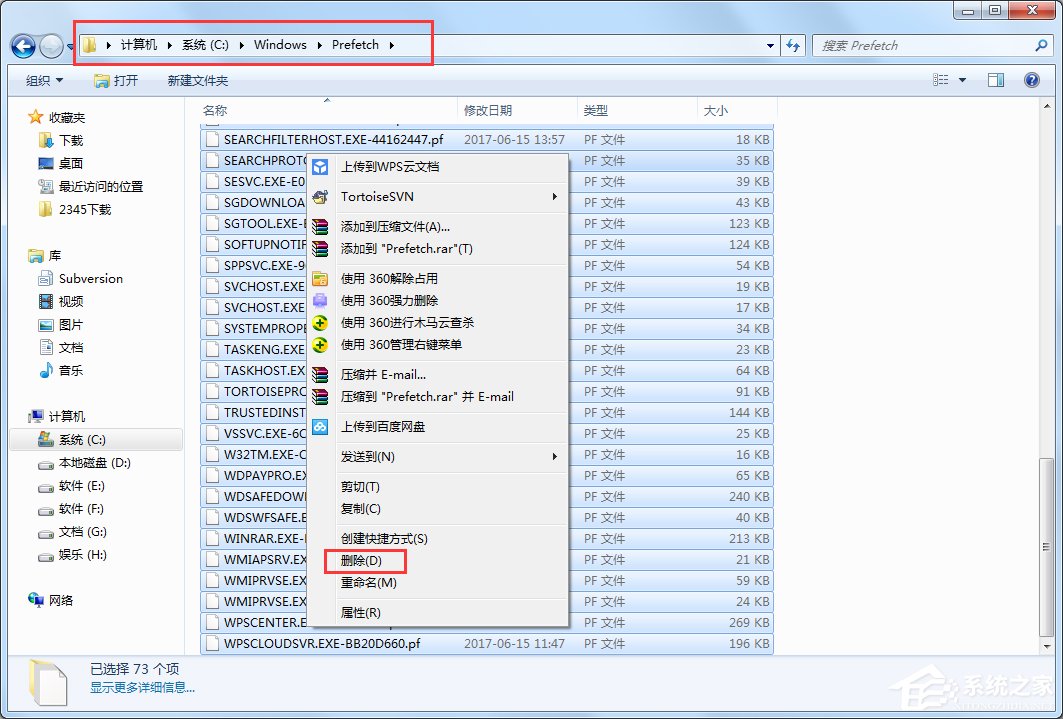
4.直接删除C:/windows/temp和C:/Users/您的用户名/Appdata/Local/temp文件夹中的所有文件。

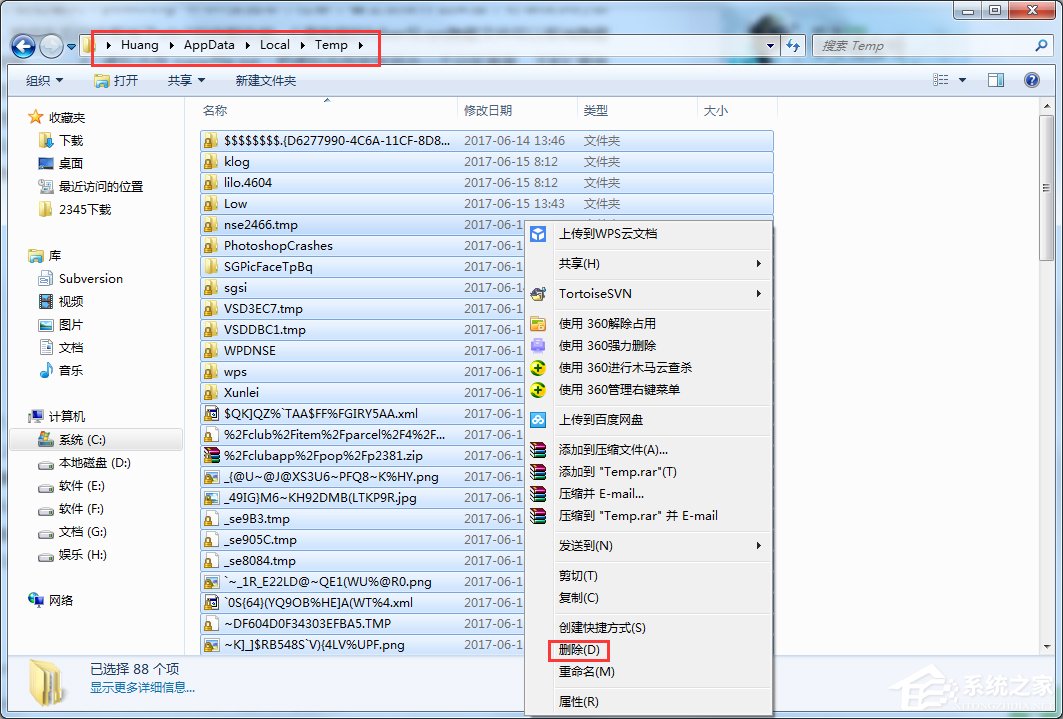
5.清理IE等浏览器产生的临时文件:打开控制面板,选择Internet选项,删除Cookie和IE临时文件。
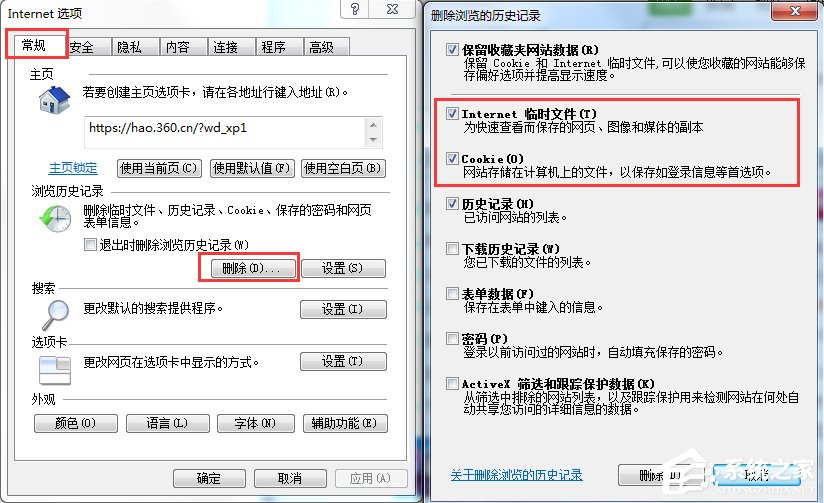
6.删除多余的系统还原点。随着用户使用系统时间的推移,还原点数量会逐渐增加,导致硬盘空间逐渐减少,最终出现磁盘空间不足的警告。
以上是Win7减肥计划。只需按照文章中提到的六个步骤执行操作,然后重新启动计算机。现在让我们快速尝试!
以上是分享Win7系统瘦身方案的详细内容。更多信息请关注PHP中文网其他相关文章!




